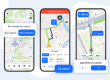С момента выпуска Android в 2007 году платформа остается верной своему обязательству предоставлять открытый и бесплатный исходный код. Исходный код находится в свободном доступе для разработчиков и производителей устройств, которые могут по своему усмотрению устанавливать программное обеспечение, не беспокоясь о хлопотах по оплате лицензий.
Последующее снижение сборов позволяет производителям устройств выводить устройства Android на рынок по значительно более низким ценам, чем у конкурентов, при этом средняя цена смартфона на Android почти на 400 долларов США дешевле, чем iPhone.
Android не только поставляет более дешевые смартфоны — это самая большая мобильная ОС в мире, используемая во всем, от автомобилей до часов и телевизоров. Он доминирует в глобальных мобильных операционных системах с долей рынка более 85 процентов. Это означает, что четверть населения мира владеет или использует устройство Android. Тем не менее, появление новых зашифрованных вредоносных программ для Android может положить конец всемирному сказочному роману с платформой.

Владельцы Android в прошлом году были предупреждены о новом типе шпионских программ, которые могут быть доставлены через вызов WhatsApp. Пользователи едва оправились от того, что наиболее надежные приложения могли быть уязвимы для атак, когда в прошлом месяце владельцы Android снова были предупреждены о десятках приложений Google Play Store, которые содержали сомнительные разрешения и скрытые вредоносные программы.
Оповещение пришло через несколько недель после очередного предупреждения об эскалации террора в отношении личных данных из-за ошибок в данных.
Последнее предупреждение относится, однако, не к Google Play Store, а к вредоносному ПО, предустановленному на устройствах Android. Он не только автоматически устанавливает приложения, но и делает телефон непригодным для использования, когда пользователь пытается удалить предустановленное вредоносное программное обеспечение.
Содержание статьи
- 1 Предустановленная вредоносная программа Debacle
- 2 Поиск и удаление вредоносных программ на вашем устройстве Android
- 3 Шаг 1. Завершение работы
- 4 Шаг 2: Активировать безопасный / аварийный режим
- 5 Шаг 3. Найдите приложение в настройках вашего устройства
- 6 Шаг 4: Удалить что-нибудь еще подозрительное
- 7 Шаг 5. Загрузка программного обеспечения для защиты от вредоносных программ
Предустановленная вредоносная программа Debacle
Благодаря природе Android с открытым исходным кодом, производители могут создавать собственные версии ОС на своих устройствах со своими собственными уникальными наборами предустановленных приложений. Поскольку многие из этих приложений находятся за пределами управляемой Google экосистемы, пользователям приходится доверять производителям устройств оставаться в пределах предоставленных разрешений и обращаться с любыми полученными данными с максимальным уважением к конфиденциальности.
К сожалению, многие производители оказались ненадежными в этом отношении, что побудило открытое письмо, составленное Privacy International и более чем 50 другими НПО, с просьбой Google принять меры против приложений, которые позволяют использовать данные.
Хотя шансы на обнаружение вредоносного ПО на любом основном устройстве Android с настройками по умолчанию крайне невелики, угроза от предустановленного вредоносного ПО на устройствах Android, поставляемого неэтичными производителями, растет.
Одним из устройств, которые недавно обнаружили катастрофическое предустановленное вредоносное ПО, является Unimax (UMX) U686CL. Предлагается по программе Assurance Wireless от Virgin Mobile в рамках программы помощи по линии жизни правительства США (направленной на оказание помощи семьям с низкими доходами в предоставлении мобильных услуг). Стоимость пакета составляет всего 35 долларов США.
Глядя на текущую личную и национальную финансовую статистику, легко понять, почему это устройство будет популярно. В настоящее время Lifeline предоставляет более 9 миллионов американцев доступ к телефону или тарифному плану.
Unimax (UMX) U686CL поставляется с двумя разрушительными приложениями, и одно из них не может быть удалено. Один, называемый «Беспроводное обновление», обновляет телефон. Фактически, это единственный способ обновить программное обеспечение телефона. К сожалению, он также может автоматически устанавливать приложения без согласия пользователя, и это происходит с момента, когда ничего не подозревающий пользователь входит в систему на устройстве.
«Хотя приложения, которые он устанавливает, изначально чистые и не содержат вредоносных программ, важно отметить, что эти приложения добавляются на устройство без уведомления пользователя или разрешения», — сказал Натан Кольер, старший аналитик по вредоносным программам. Malwarebytes. «Это открывает потенциальную возможность непреднамеренной установки вредоносного ПО в будущем обновлении любого из приложений, добавленных с помощью Wireless Update, в любое время».
Приложение обновления можно удалить, нажав и удерживая уведомление приложения, нажав в «дополнительных настройках», нажав на значок приложения и, наконец, нажав «удалить» в информации о приложении.
Тем не менее, важно отметить, что после выполнения этих действий пользователи больше не смогут устанавливать какие-либо обновления.
Другая угроза на этих устройствах — это само приложение «Настройки», которое нельзя удалить, так как это сделает телефон полностью непригодным для использования. Любому, кто в данный момент пользуется этим устройством, рекомендуется начать поиск альтернативы.
Поиск и удаление вредоносных программ на вашем устройстве Android
Существует несколько важных шагов, которые можно предпринять для защиты сетей от угроз безопасности, связанных с подключенными мобильными устройствами, но все это начинается с пользователя.
Если вы обеспокоены тем, что ваше текущее устройство Android может быть заражено вредоносным ПО, существуют определенные контрольные признаки, на которые следует обратить внимание. Лучшие хостинговые компании дают советы и рекомендации о том, как обеспечить быстрые и быстро реагирующие сайты на ПК и мобильных устройствах.
Итак, если ваш смартфон или планшет на Android работает медленнее, чем настольный компьютер 1995 года, скорее всего, вы скачали зараженное приложение. Количество всплывающих окон, которые игнорируют ваши настройки Google, а также зависание или мигающий экран — это другие признаки того, что ваше устройство находится под угрозой.

(Изображение предоставлено: Blogtrepreneur)
Остановить вредоносное ПО Атака и очистка вашего устройства, выполните следующие действия:
Шаг 1. Завершение работы
Выключение устройства может показаться нелогичным, так как это не остановит атаку от нанесения ущерба. Тем не менее, он может защищать другие устройства в сети, давая вам возможность собраться с умом и исследовать зараженное приложение.
Знаете ли вы, какое приложение заразило ваше устройство? Загрузил ли он другое программное обеспечение на ваше устройство? Используйте другое устройство для поиска симптомов, которые вы испытываете. Вы можете рассмотреть возможность установки приложения для защиты от вредоносных программ, чтобы удалить зараженное программное обеспечение, но это может подвергнуть вас большему риску, так как вы восстановите доступ к Интернету.
Шаг 2: Активировать безопасный / аварийный режим
Переключиться в безопасный / аварийный режим сразу после повторного включения устройства. Это ограничит количество ущерба, которое может нанести приложение, пока вы изолируете проблему.
Чтобы активировать безопасный режим, просто удерживайте кнопку питания в течение нескольких секунд, когда устройство включено, затем нажмите и удерживайте параметр выключения питания. В зависимости от вашего устройства на экране должны отображаться несколько вариантов питания, включая возможность перезагрузки в безопасном режиме.
Если вы не можете найти безопасный режим вашего устройства, переключитесь в режим полета.
Шаг 3. Найдите приложение в настройках вашего устройства
В приложении «Настройки Android» обычно есть значок в форме шестеренки, но он может варьироваться в зависимости от расположения вашего устройства и темы. В приложении «Настройки» перейдите в раздел «Приложения» и найдите проблемное приложение.
Если полный список недоступен, выберите «Диспетчер приложений», чтобы открыть полный список приложений. Выберите или нажмите на приложение, которое должно вызвать опции Force Stop, Force Close и Uninstall.
Шаг 4: Удалить что-нибудь еще подозрительное
Нажмите Удалить и удалите нежелательное приложение, а также любые другие подозрительные загрузки. Некоторые основные программы не дают вам возможность удалить. В этих случаях выберите Disable.
Часто вредоносная программа защищает себя от этой формы удаления. Если вы столкнулись с какими-либо препятствиями, вернитесь в исходное меню настроек и нажмите «Блокировка экрана» или «Безопасность». Найдите вкладку «Администраторы телефона (устройства)» и нажмите на нее. В Phone Administrators включите функциональность для удаления вредоносных программ.
Шаг 5. Загрузка программного обеспечения для защиты от вредоносных программ
Любое устройство Android уязвимо и уязвимо, если оно подключено к Интернету. Различные приложения для обеспечения безопасности и защиты от вредоносных программ могут сканировать на наличие вирусов, избавляться от нежелательных файлов и защищать ваше устройство от зараженного программного обеспечения.
После удаления зараженного программного обеспечения загрузите одно из этих приложений безопасности, чтобы защитить свое устройство от будущих атак.
Также неплохо убедиться, что ваше устройство работает в последней версии ОС, поскольку обновления защищают устройства от атак.
Никогда, никогда не устанавливайте приложение, если вы не знаете, что это такое. ![]()
Мнения, выраженные в этой статье, принадлежат автору и не обязательно отражают точку зрения новостной сети ECT.